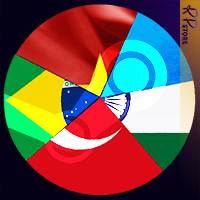آموزش نصب استیم

آموزش نصب استیم
اولین قدم برای ورود به دنیای بازیهای تحت استیم نصب این نرم افزار کاربردی است با ما همراه باشید با آموزش نصب نرم افزار استیم روی ویندوز
مراحل نصب استیم
در ابتدا وارد لینک زیر شوید و روی گزینهی install steam کلیک کنید. حالا فایلی که دانلود کردید را باز کنید.
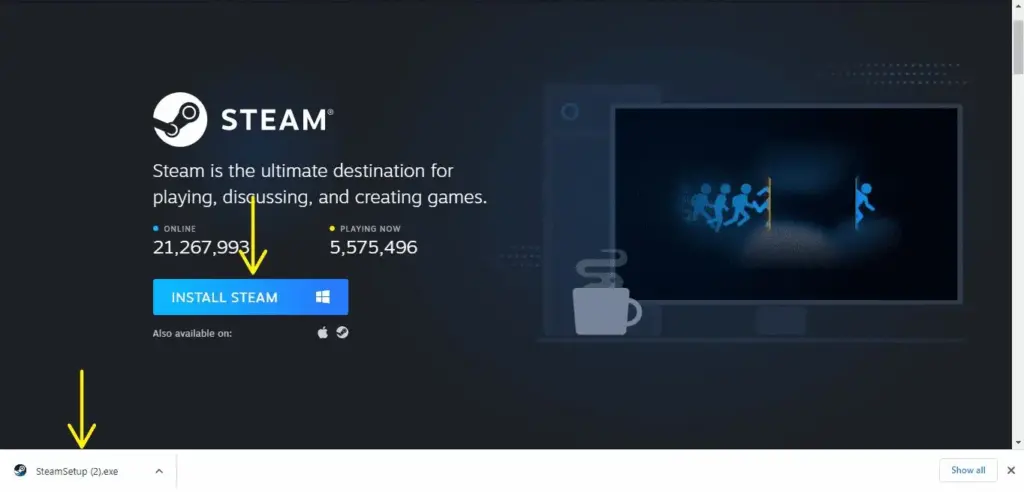
صفحه ای باز می شود که از شما اجازه می خواهد تا نصب استیم آغاز شود گزینهی yes را بزنید تا مراحل نصب آغاز شود.
حالا در صفحهی جدید روی گزینهی next را کلیک کنید.
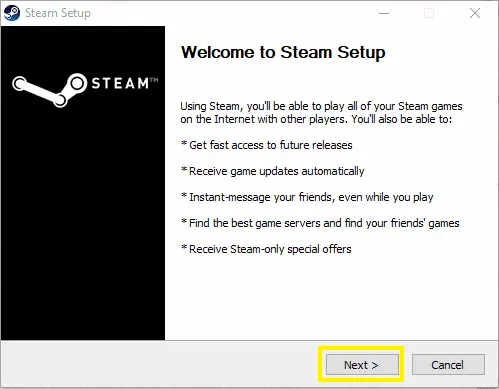
در این مرحله استیم از شما می خواهید تا زبان نصب نرم افزار را انتخاب کنید توجه داشته باشید که این تنظیمات ربطی به ریجن اکانت ندارد.
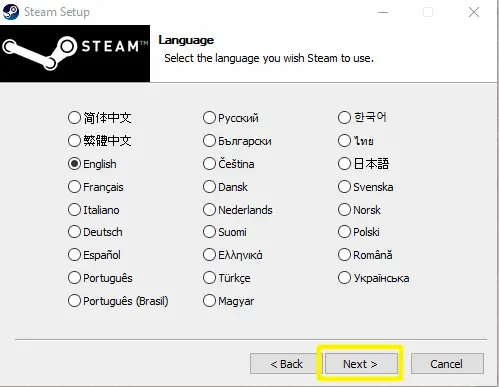
در این مرحله شما میتوانید مکان نصب نرم افزار استیم را مشخص کنید. برای تغییر آن روی دکمهی browse کلیک کنید و آدرس دلخواه خود را وارد کنید.
همون طور که در تصویر میبینید نرم افزار استیم برای نصب نیاز به نزدیک 450 مگابایت فضای خالی دارد. پس از مشخص کردن آدرس روی گزینهی next کلیک کنید.
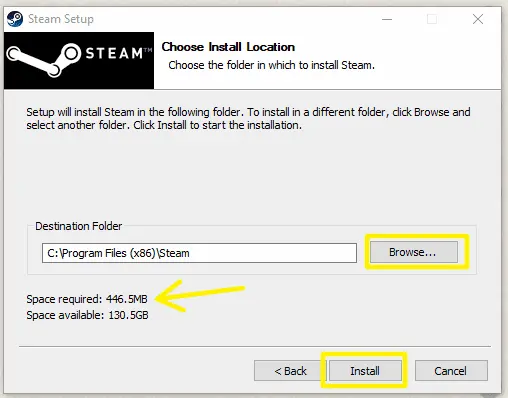
حال نرم افزار نصب میشود و فقط نیاز به به روز رسانی دارد. در این مرحله اگر گزینهی run steam را فعال کنید بعد از زدن دکمهی finish خود استیم شروع به انجام به روز رسانی برنامه به صورت خودکار می کند. با پایان این مرحله آموزش نصب استیم به پایان می رسد و به همین سادگی می توانید شروع کنید به لذت بردن از دنیای شگفت انگیز استیم.
شاید مفید باشد
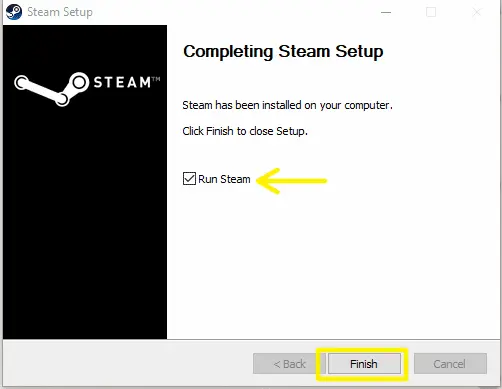
حالا اگر اکانت استیم دارید کافی است وارد آن شده و اگر اکانت ندارید آموزش ساخت اکانت استیم را مشاهده کنید. و همچنین اگر هر گونه سوالی در مورد مراحل نصب استیم دارید خوشحال می شیم در بخش نظرات با هم همفکری کنیم.